如何给win10系统的电脑取消开机密码
今天给大家介绍一下如何给win10系统的电脑取消开机密码的具体操作步骤。
1. 打开电脑,进入桌面,在左下角点击开始图标,在打开的开始菜单中,选择设置图标,打开。

2. 进入设置页面后,找到【账户】选项,打开。
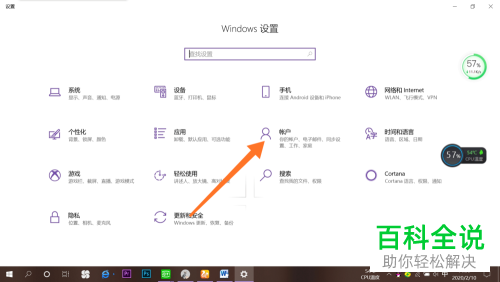
3. 在打开的页面,找到左侧的【登录选项】,点击。
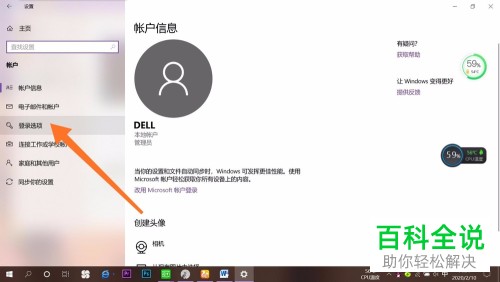
4. 在右侧的登录选项中,可以看到几种【密码方式】选择自己的密码方式,点击,然后选择【删除】即可。
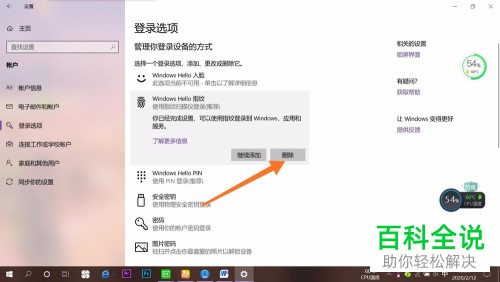 以上就是如何给win10系统的电脑取消开机密码的具体操作步骤。
以上就是如何给win10系统的电脑取消开机密码的具体操作步骤。
赞 (0)
今天给大家介绍一下如何给win10系统的电脑取消开机密码的具体操作步骤。
1. 打开电脑,进入桌面,在左下角点击开始图标,在打开的开始菜单中,选择设置图标,打开。

2. 进入设置页面后,找到【账户】选项,打开。
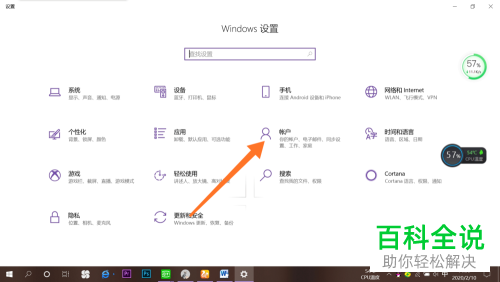
3. 在打开的页面,找到左侧的【登录选项】,点击。
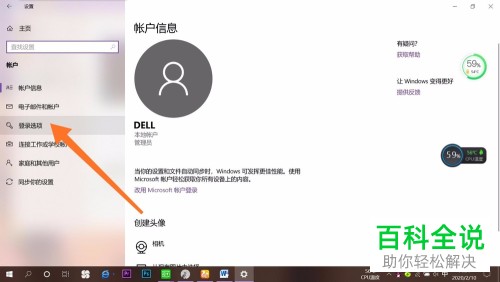
4. 在右侧的登录选项中,可以看到几种【密码方式】选择自己的密码方式,点击,然后选择【删除】即可。
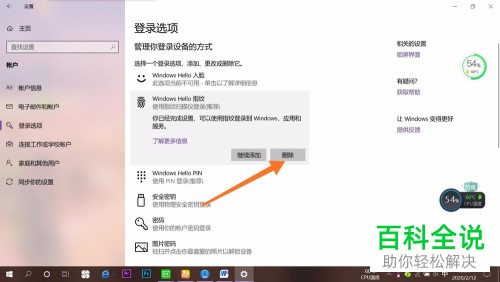 以上就是如何给win10系统的电脑取消开机密码的具体操作步骤。
以上就是如何给win10系统的电脑取消开机密码的具体操作步骤。